Satura rādītājs
Jaunajā Windows 8 vai 10 darbvirsmas režīmā joprojām varat atrast " Rādīt darbvirsmu " funkcija uzdevumjoslas apakšējā labajā pusē (noklikšķiniet uz tukšā laukuma pa labi no pulksteņa/datuma apgabala), lai samazinātu visus atvērtos logus un pārietu uz darbvirsmas. Bet, ja vēlaties, lai jūsu iecienītākais " Rādīt darbvirsmu " ikona parādās uzdevumjoslā, vienkārši izpildiet tālāk norādītās vienkāršās darbības:
Alternatīva: Varat arī izvietot " Rādīt darbvirsmu " ikonu, pievienojot joslu "Ātrā palaišana" uzdevumu joslā.
Solis 1. Izveidojiet ikonu "Rādīt darbvirsmu".
1. Ar peles labo pogu noklikšķiniet uz pie ekrāna apakšējais kreisais stūris un uznirstošajā izvēlnē izvēlieties "Darbvirsma".

2. Ar peles labo pogu uz darbvirsmas un izvēlieties " Jauns > Īsceļi"

3. Atrašanās vietas lodziņā ievadiet vienu no tālāk minētajām komandām :
C:\Windows\System32\cmd.exe /C "%appdata%\Microsoft\Internet Explorer\Quick Launch\Shows Desktop.lnk"
or
C:\Windows\System32\cmd.exe /C "C:\Users\\AppData\Roaming\Microsoft\Internet Explorer\Quick Launch\Shows Desktop.lnk"
: ievadiet savu lietotājvārdu
or
%windir%\explorer.exe shell:::{3080F90D-D7AD-11D9-BD98-0000947B0257}
Svarīgi: Ja kopējat un ielīmējat vienu no iepriekš minētajām pirmajām divām komandām, tad dzēst un re – tips pēdiņas.

4. Ierakstiet saīsnes nosaukumu: piem. Rādīt darbvirsmu un noklikšķiniet uz " Apdare".

5. Tagad norādiet ikonu jaunajam saīsnes veidam.
5a. Ar peles labo pogu uz īsceļu un izvēlieties Īpašības .
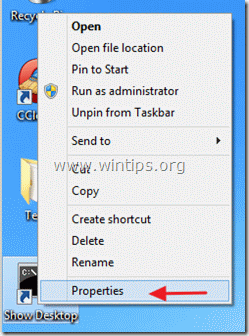
5b. Saīsnes īpašību logā dodieties uz "S hortcut " cilni un izvēlieties " Mainīt ikonu ”

5c. Noklikšķiniet uz "Pārlūkot" labajā pusē lodziņā "Meklēt ikonas šajā failā".

5d. Pēc tam dodieties uz " C:\Windows\System32 " mapi un atveriet " shell32.dll " fails.

5e. Izvēlieties ikonu no pieejamo ikonu saraksta un nospiediet " OK ”.
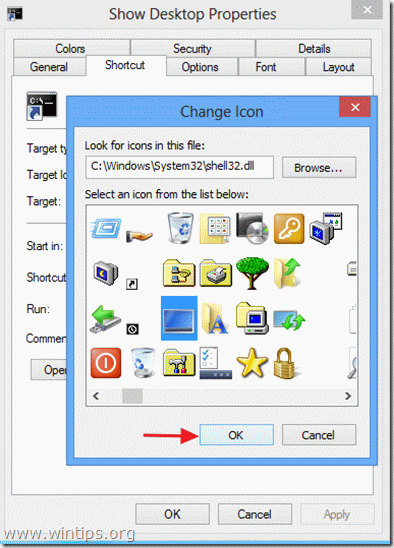
5f. Prese " OK " vēlreiz, lai aizvērtu īsceļu īpašības.

2. solis: novietojiet datora pogas īsceļu vajadzīgajā vietā:
A. Pogas ievietošana uzdevumjoslā: Noklikšķiniet ar peles labo poguli uz tā un izvēlieties " Piespraust pie cilnes Uzdevumjosla ”.
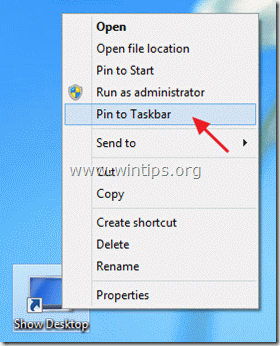
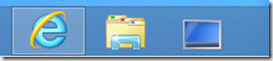
Paziņojums*: Jauno saīsni varat vilkt un nomest jebkurā vēlamajā uzdevumjoslas vietā.
Alternatīva: Varat arī izvietot " Rādīt darbvirsmu " ikonu, pievienojot joslu "Ātrā palaišana" uzdevumu joslā.
Lasiet arī: Kā ar vienu klikšķi izslēgt, restartēt vai izslēgt operētājsistēmu Windows 8.

Endijs Deiviss
Sistēmas administratora emuārs par Windows





